GitLab Runner小结
GitLab Runner 用来运行GitLab CI 任务(job),runner通过解析项目中的.gitlab-ci.yaml文件,来获取需要运行的job,并将结果反馈给GitLab。GitLab Runner 用Go语言实现,可以很方便在Linux,macOS 甚至windows上安装。官方也提供docker image,可以直接docker安装。 本文将介绍GitLab runner 的安装、配置以及过程中遇到的一些问题。通过安装的过程,我们也会进一步了解GitLab CI的工作原理。
安装
GitLab Runner 有多种安装方式:下载二进制文件、通过repository下载deb包安装 以及docker 安装。具体的安装方式请参考官网安装教程。本人采用docker安装,使用docker安装不仅方便,而且能很方便的升级以及管理。 安装docker engine,参考docker官网。
下载GitLab Runner镜像
$ docker pull gitlab/gitlab-runner
根据GitLab Runner的Dockerfile可知,安装GitLab Runner 大体做以下几件事:
- 安装gitlab-ci-multi-runner。
- 创建gitlab-runner用户
- 启动GitLab Runner 配置文件位于 /etc/gitlab-runner,工作目录/home/gitlab-runner。
运行GitLab Runner
启动 GitLab Runner 镜像时,需要挂载一个volume,用来存配置及其他的资源。
docker run -d --name gitlab-runner --restart always \
-v /var/run/docker.sock:/var/run/docker.sock \
-v /srv/gitlab-runner/config:/etc/gitlab-runner \
gitlab/gitlab-runner:latest
注意:GitLab Runner 可以使用多种 executor 来运行job。如果使用docker方式的executor,必须在启动镜像时加上:
-v /var/run/docker.sock:/var/run/docker.sock
-- restart 参数表示每次重启容器时,重新启动gitlab-runner 服务。
注册 runner
注册 Runner 就是把 Runner 绑定到一个 GitLab 实例的过程。Runner分为两种:shared runner 和 specific runner。 shared runner:可以为多个项目运行job,只需要在项目的runner中,设置 allow shared runner。 specific runner: 为某些特殊需求的项目运行任务。当然也可以应用在多个项目上,和shared runner不同的是,需要在每个项目中配置使用该runner。
关于注册runner可以参考官方教程。 可以直接运行如下命令。
docker exec -it gitlab-runner gitlab-runner register
也可以进入容器内操作。 注册runner需要根据是shared runner还是specfic runner来获取相应的token。具体的注册过程才考官网教程。
注册 shared runner
注册shared runner 需要admin权限。首先登陆admin账户,在admin/runner页面,得到token。

使用如下指令完成注册:
$ sudo gitlab-ci-multi-runner register

注册时,有以下几个iterm需要设置:
- coordinate url gitlab安装的主机地址。
- token admin runner的token
- description runner的描述
- tag runner 的tag
- executor executor 是选择何种方式来运行任务。这里选择docker。
- image executor的基础镜像,这样在.gitlab-ci.yml中就可以不写该image。 至此,就成功地创建了一个shared runner。
注册 specific runner
可以为项目注册specific runner。specific runner和shared runner的注册过程类似,不过需要在项目的runner tab下获取。

这里需要说的是设置GitLab实例url的时候,一定可以访问的。如果是自定义域名,需要做一些特别的设置,在下面的配置说明中将做介绍。
配置
配置文件位于/etc/gitlab-runner/config.toml,也就是在宿主机的/srv/gitlab-runner/config/config.toml。修改配置可以进入容器修改,也可以修改宿主机的配置然后重启容器。建议使用后者。 具体的配置说明,参考官网的配置文档。这里只介绍几个比较重要且容易造成后面gitlab ci错误的配置。
私有仓库
当使用docker executor时,需要指定build过程中或service使用的镜像。这些镜像默认从docker hub中获取,这比较慢。我们通常会从私人镜像库中拉取。这个时候需要权限验证来拉取镜像。在.gitlab-ci.yml中配置肯定不方便,gitlab提供了一个DOCKER_AUTH_CONFIG的secret variable。配置过程可以参考官网。 在runner的宿主机上,docker login登录。可以查看~/.docker/config.json中的配置,如下:
{
"auths": {
"registry.gezhiqiang.com": {
"auth": "dGVzdDp0ZXN0MTIz"
}
}
}
在gitlab项目secret variable下添加DOCKER_AUTH_CONFIG变量,值为上边的值。这样在docker build的时候拉取私有镜像,就会使用上面的配置。
构建镜像
在执行完测试之后,我们通常会需要在gitlab中将项目打成image,上传到私有仓库。这个时候,我们就要在job中使用docker build 和 docker push等指令。官网提供3种方法。这里只介绍其中两种。
方法1:docker in docker
使用官方提供的docker in docker镜像docker:dind,并且使其运行在priviledged模式。可以在注册runner的时候,使用以下指令使其使用docker:dind并且设置priviledged模式。
sudo gitlab-runner register -n \
--url https://gitlab.com/ \
--registration-token REGISTRATION_TOKEN \
--executor docker \
--description "My Docker Runner" \
--docker-image "docker:latest" \
--docker-privileged
如果runner已经注册,可以修改runner的配置文件config.toml,如下:
[runners]]
url = "https://gitlab.com/"
token = TOKEN
executor = "docker"
[runners.docker]
tls_verify = false
image = "docker:latest" // 指定docker镜像
privileged = true // priviledged 模式
disable_cache = false
volumes = ["/cache"]
[runners.cache]
Insecure = false
这样就可以在build的过程中使用docker,注意要使用docker:dind的service。
image: docker:latest
# When using dind, it's wise to use the overlayfs driver for
# improved performance.
variables:
DOCKER_DRIVER: overlay2
services:
- docker:dind
before_script:
- docker info
build:
stage: build
script:
- docker build -t my-docker-image .
- docker run my-docker-image /script/to/run/tests
方法2:docker socket 绑定
方法2就是绑定/var/run/docker.sock到容器。可以按下面的方式注册runner。
sudo gitlab-runner register -n \
--url https://gitlab.com/ \
--registration-token REGISTRATION_TOKEN \
--executor docker \
--description "My Docker Runner" \
--docker-image "docker:latest" \
--docker-volumes /var/run/docker.sock:/var/run/docker.sock // 绑定
或者修改配置文件:
[[runners]]
url = "https://gitlab.com/"
token = REGISTRATION_TOKEN
executor = "docker"
[runners.docker]
tls_verify = false
image = "docker:latest"
privileged = false
disable_cache = false
volumes = ["/var/run/docker.sock:/var/run/docker.sock", "/cache"] //绑定socket
[runners.cache]
Insecure = false
这样就可以使用docker指令了。注意这里不需要使用docker:dind service了。
image: docker:latest
before_script:
- docker info
build:
stage: build
script:
- docker build -t my-docker-image .
- docker run my-docker-image /script/to/run/tests
docker in docker的方式,是官方推荐的方法,虽然privileged模式也有缺点。而绑定docker socket的方法,容器中使用的是runner的 Docker Daemon。这样如果有docker rm等操作,将会删除runnder中的镜像,非常不安全。所以选择使用docker in docker的方式。 这里细心的同学也发现了,在注册里使用--docker-属性,其实就是修改config.toml里的[runners.docker]里的[属性]的值。
--docker-image "docker:latest"
相当于
[runners.docker]
image="docker:latest"
清除空间
由于gitlab runner会使用宿主机的docker下载一些镜像,以及会有一些缓存,长期使用所占的空间对于一个磁盘空间不足的机器来说是个问题,需要定时清理相应文件。可以使用自己写定时任务清理,也可以使用官方提供的cleanup镜像来定时清理。
docker run -d \
-e LOW_FREE_SPACE=10G \
-e EXPECTED_FREE_SPACE=20G \
-e LOW_FREE_FILES_COUNT=1048576 \
-e EXPECTED_FREE_FILES_COUNT=2097152 \
-e DEFAULT_TTL=10m \
-e USE_DF=1 \
--restart always \
-v /var/run/docker.sock:/var/run/docker.sock \
--name=gitlab-runner-docker-cleanup \
quay.io/gitlab/gitlab-runner-docker-cleanup
详细的使用方法,参考官网。
更新GitLab Runner
拉取最新的镜像。
$ docker pull gitlab/gitlab-runner:latest
停止并删除当前container。
$ docker stop gitlab-runner && docker rm gitlab-runner
按之前的方式启动,注意volume的地址和之前一样。
docker run -d --name gitlab-runner --restart always \
-v /var/run/docker.sock:/var/run/docker.sock \
-v /srv/gitlab-runner/config:/etc/gitlab-runner \
gitlab/gitlab-runner:latest
参考
[1] GitLab Runner 注册 [2] GitLab Runner中文文档 [3] gitlab-runner-docker-cleanup
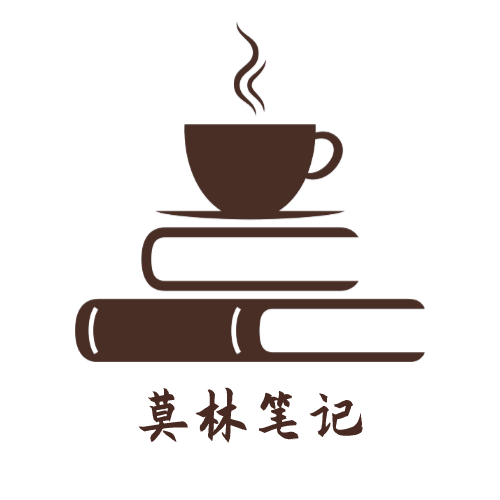
预览: